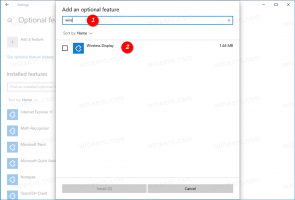Windows10でMicrosoftStoreアプリを無効にする
ご存知かもしれませんが、Windows10には独自のストアアプリが付属しています。 AndroidにGooglePlayがあり、iOSにApp Storeがあるように、Microsoft Storeアプリ(以前のWindows Store)は、Windowsのエンドユーザーにデジタルコンテンツを配信する機能を追加します。 プレインストールされたパッケージや手動でダウンロードされたパッケージを含む、すべてのMicrosoftStoreアプリへのアクセスを制限するために使用できるグループポリシーがあります。 MicrosoftStoreアプリも無効になります。
広告
最新のUWPアプリは、MicrosoftStoreのマイライブラリ機能のおかげでワンクリックでインストールおよび更新できます。 インストールして購入したアプリのリストが保存されるため、ストアで再度検索しなくても、所有している別のデバイスで必要なアプリをすばやく入手できます。 新しいデバイスでMicrosoftアカウントを使用してストアにサインインすると、既に所有している(以前に別のデバイスから購入した)アプリをインストールできるようになります。 Microsoft Storeは、その目的のためにデバイスのリストを保存します。 これは、Microsoftアカウントでサインインしている場合に機能します。

ヒント:新しいアプリのインストールで問題が発生した場合、またはストアがアプリの更新に失敗した場合は、ストアアプリをリセットすると便利な場合があります。 Windowsには特別なものが付属していますが 「wsreset.exe」ツール、最新バージョンのWindows 10は、アプリをリセットするためのより効率的で便利な方法を提供します。 見る Windows10でMicrosoftStoreアプリをリセットする方法.
Windows10でMicrosoftStoreアプリを無効にする
レジストリの調整またはローカルグループポリシーエディター(利用可能な場合)のいずれかを使用して、制限を適用できます。 これがその方法です。 サインインする必要があります 管理者アカウント 続ける。
Windows10でMicrosoftStoreアプリを無効にするには、 以下をせよ。
- 開ける レジストリエディタ.
- 次のレジストリキーに移動します。
HKEY_LOCAL_MACHINE \ SOFTWARE \ Policies \ Microsoft \ WindowsStore
ヒント:を参照してください ワンクリックで目的のレジストリキーにジャンプする方法.
そのようなキーがない場合は、作成するだけです。
- ここで、新しい32ビットのDWORD値を作成します
DisableStoreApps. 注:あなたが 64ビットWindowsを実行している、値の型として32ビットのDWORDを使用する必要があります。
Microsoft Storeアプリを無効にするには、1に設定します。
- レジストリの調整によって行われた変更を有効にするには、次のことを行う必要があります。 Windows10を再起動します.
時間を節約するために、すぐに使用できるレジストリファイルを作成しました。 ここからダウンロードできます:
レジストリファイルをダウンロードする
元にできる微調整が含まれています。
Windows 10 Pro、Enterprise、またはEducationを実行している場合 版、ローカルグループポリシーエディターアプリを使用して、GUIで上記のオプションを構成できます。
ローカルグループポリシーエディターでMicrosoftStoreアプリを無効にする
- 押す 勝つ + NS キーボードのキーを一緒に入力して、次のように入力します。
gpedit.msc
Enterキーを押します。

- グループポリシーエディターが開きます。 に移動 コンピューターの構成\管理用テンプレート\ Windowsコンポーネント\ストア.
- ポリシーオプションを設定する MicrosoftStoreのすべてのアプリを無効にする に 無効.

それでおしまい。
興味のある記事:
- Windows10でストアアプリを終了する方法
- Windows10でストア更新ショートカットのチェックを作成する
- Windows10のMicrosoftStoreでアプリページへのショートカットを作成する
- MicrosoftStoreマイライブラリでアプリを表示または非表示にする
- Microsoft Store MyLibraryからWindows10にアプリをインストールする
- MicrosoftストアアカウントからWindows10デバイスを削除します